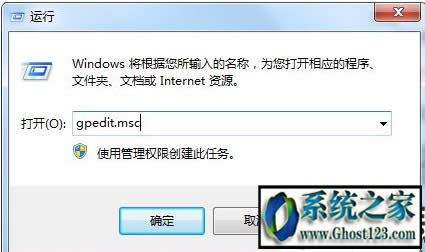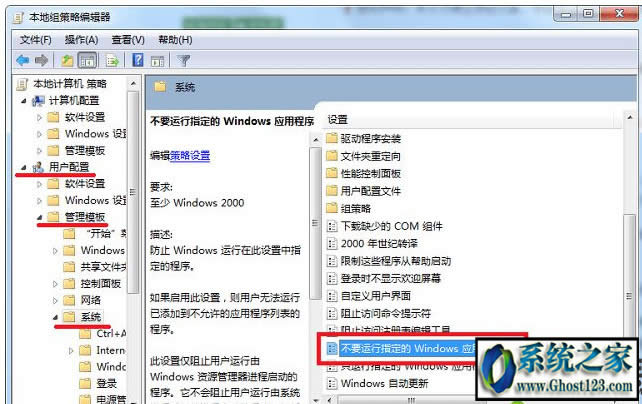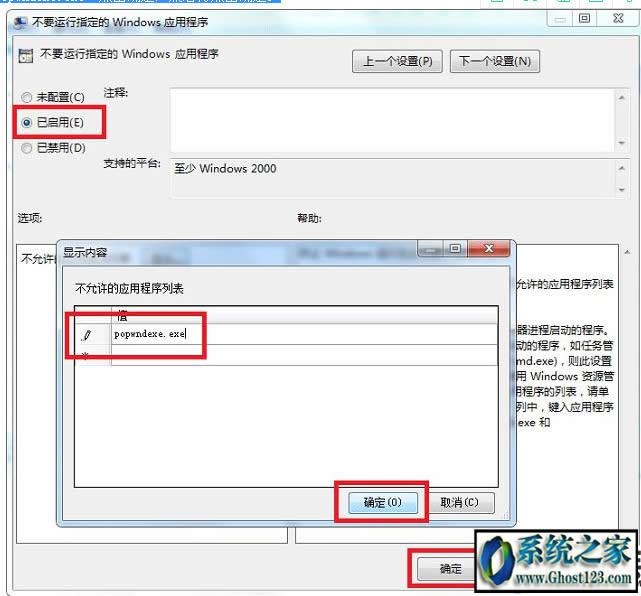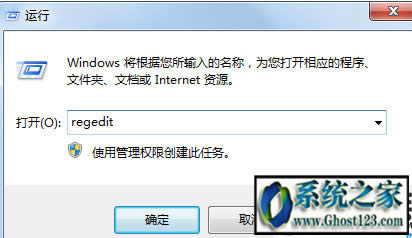win7系统中的popwndexe.exe是啥进程占用大量cpu资源怎样禁用?
Windows 7,中文名称视窗7,是由微软公司(Microsoft)开发的操作系统,内核版本号为Windows NT 6.1。Windows 7可供家庭及商业工作环境:笔记本电脑 、平板电脑 、多媒体中心等使用。Windows 7可供选择的版本有:入门版(Starter)、家庭普通版(Home Basic)、家庭高级版(Home Premium)、专业版(Professional)、企业版(Enterprise)(非零售)、旗舰版(Ultimate)。
win7系统中的popwndexe.exe是什么进程占用大量cpu资源怎么禁用?
很多用户都不知道popwndexe.exe是什么进程,它的作用是什么?就有位win7专业版系统的用户在任务管理器中发现了这个popwndexe.exe的进程,并且占用了大量的cpu,其实这个进程是瑞星的广告弹框程序,并且可以通过网络查看用户安装的软件并反馈给瑞星,那么要如何禁用popwndexe.exe呢?下面由小编跟大家分享下win7禁用popwndexe.exe的方法
推荐: win7系统下载
1.首先点击任务栏左侧的“开始--运行”,然后在运行中输入“gpedit.msc”并点击确定打开组策略
2.进入本地组策略编辑器后,在左侧依次展开“用户配置--管理模版--系统”,然后在右边窗口找到“不要运行指定的Windows应用程序”并双击打开;
3.进入策略编辑窗口后,选择“已启用”,然后点击选项下方的“显示”打开“显示内容”窗口,输入“Popwndexe.exe”点击确定,然后再点击确定。
4. 另外,我们还可以再次打开运行窗口,输入“regedit”并点击确定打开注册表;
5.进入注册表编辑器后,在左侧依次展开“HKEY_CURRENT_USER\Software\Microsoft\Windows\CurrentVersion\Policies\Explorer”;
6.然后双击打开“RestrictRun”,将数值数据设置为“0”,没有可以自己创建。
以上就是win7禁用popwndexe.exe的方法的操作了,如果你也遇到类似情况,不妨按照上述方法进行设置就可以解决问题了。希望今天的分享能对你有所帮助。
windows 7 的设计主要围绕五个重点——针对笔记本电脑的特有设计;基于应用服务的设计;用户的个性化;视听娱乐的优化;用户易用性的新引擎。 跳跃列表,系统故障快速修复等,这些新功能令Windows 7成为最易用的Windows。